Annonse
Har du noen gang glemt å sende en SMS og endte opp med problemer på grunn av den? Du kan tenke på å sende en viktig melding når det er for tidlig, så du sier deg selv å gjøre det senere, men det ender med at du glemmer tankene dine. Eller kanskje du vil automatisere bursdagsmeldinger slik at venner ikke tror du har glemt.
En flott løsning på dette er å planlegge tekstmeldinger. Og du finner mange apper som lar deg planlegge meldinger på Android. La oss se på de beste valgene og hvordan du planlegger en tekst på Android.
1. Gjør det senere
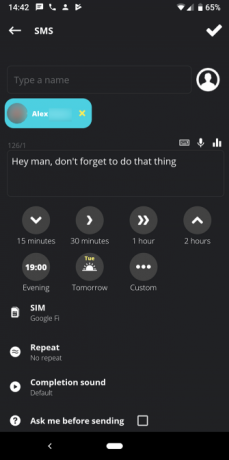
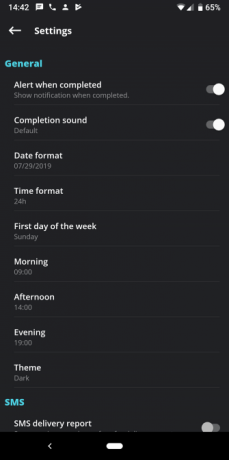
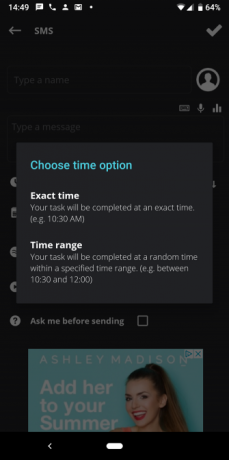
Hvis du leter etter en grei app for å planlegge SMS på Android, er dette det. Gjør det senere lar deg planlegge meldinger via SMS, så vel som e-post eller til og med Twitter.
Når du har startet en ny påminnelse, har du flere alternativer å konfigurere for den. Angi mottakeren og meldingen (ved hjelp av stemmetilførsel eller maler hvis du vil), kan du velge når du vil sende meldingen.
For enkel bruk kan du velge en tidsperiode som 30 minutter eller I morgen
. Velg Tilpasset alternativet for å spesifisere et nøyaktig tidspunkt for sending av meldingen eller velge et område. Med rekkevidden kan du få appen til å sende meldingen din på et tilfeldig tidspunkt mellom kl. 13.00 og 14.00.Hvis du vil gå dypere, kan du sette opp en gjenta påminnelse eller kreve manuell bekreftelse før du sender. Brukere med dual-SIM-telefoner kan til og med velge hvilken SIM som sender teksten.
Trykk på Meny knappen øverst til høyre og velg innstillinger for å finjustere hvordan appen fungerer. Her kan du stille inn tider appen bruker for generelle perioder som Morgen og Ettermiddag, endre varslingsalternativer, be om en leveringsrapport med mer.
Do It Later er gratis, selv om det viser annonser. Du kan oppgradere for $ 2,99 for å fjerne annonser og låse opp noen få ekstra funksjoner. For å planlegge tekster på Android uten oppstyr, er dette det beste alternativet for folk flest.
Nedlasting:Gjør det senere (Gratis, premiumversjon tilgjengelig)
2. Puls-SMS
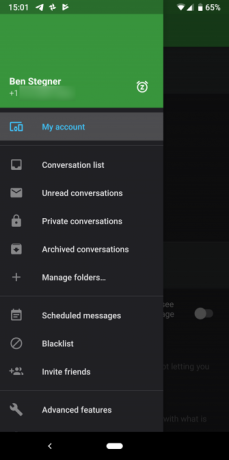
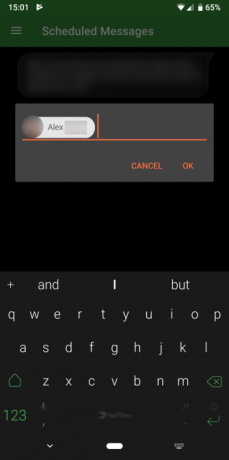
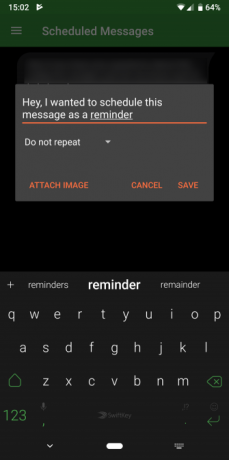
Hvis du ikke har noe imot å prøve en helt ny SMS-app for å få funksjonaliteten til å planlegge SMS på Android, anbefaler vi Pulse. Det er den beste SMS-appen for Android Tekst bedre med disse alternative SMS-appene for AndroidLiker du ikke standard-SMS-appen din? Prøv en ny! Les mer takket være sin mengde funksjoner, brukervennlighet og jevn støtte.
For å planlegge en melding i Puls, trenger du bare å skyve ut venstre meny og trykke på Planlagte meldinger. Derfra trykker du på det flytende I tillegg til boble nederst på skjermen. Skriv inn en eller flere kontakter for å motta meldingen, og velg deretter dato og klokkeslett du vil planlegge meldingen for.
(Hvis du foretrekker det, kan du også trykke på Meny -knappen i en eksisterende samtale og velg Planlegg en melding.)
Til slutt skriver du inn meldingen som normalt. Hvis du vil angi at meldingen skal gjentas, kan du gjøre det i sluttpanelet. Dette gir deg også sjansen til å legge til bilder om nødvendig. Truffet Lagre, og du er i orden. Puls viser alle ventende planlagte meldinger på Planlagte meldinger side, slik at du kan sørge for at de er konfigurert riktig.
Denne løsningen er ikke så robust som gjør det senere. Imidlertid tilbyr Pulse et rent grensesnitt, muligheten til å låse private samtaler, tilpasning for hver samtale og mye mer. Hvis du abonnerer, kan du til og med tekst fra datamaskinen og andre enheter.
Alt dette betyr at du kanskje ikke vil bytte til puls bare for de planlagte meldingene. Men hvis du er i markedet etter en ny SMS-app, tilbyr Pulse en flott pakke.
Nedlasting:Puls-SMS (Gratis, abonnement tilgjengelig)
3. IFTTT
IFTTT lar deg koble til to tjenester og opprette appleter basert på triggere. For å timing en melding fungerer dette ganske bra, siden du kan dra nytte av en IFTTT-applet for å planlegge tekstmeldinger.
Start med å installere IFTTT Android-app på telefonen din, hvis den ikke allerede er det. Du kan deretter bruke denne IFTTT-appleten for å planlegge SMS-meldinger ved bruk av IFTTT. Dette er avhengig av Google Kalender-hendelser; når en ny kalenderhendelse med spesifikke parametere oppstår, sender den en tekstmelding til nummeret du velger.
Merk: Ikke kjent med IFTTT? Sjekk ut vår ultimate IFTTT-guide Den ultimate IFTTT-guiden: Bruk nettets kraftigste verktøy som en proffIf This Then That, også kjent som IFTTT, er en gratis nettbasert tjeneste for å få appene og enhetene dine til å samarbeide. Er du usikker på hvordan du bygger appleten din? Følg med i denne guiden. Les mer .
Velg først kalenderen du vil overvåke. I Nøkkelord eller setning, velg noe for å utløse appleten. Ideelt sett bør dette være noe du ikke vanligvis vil legge inn i en kalenderhendelse, så et ord med et pundskilt (#) fungerer bra. Noe som #TEKSTMELDING er greit.
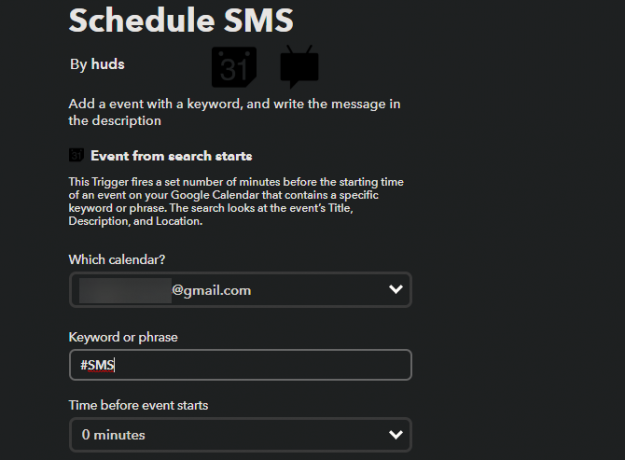
Velg deretter hvor lenge før hendelsen teksten skal sendes. Nederst må du oppgi destinasjonsnummeret og meldingen du vil sende. For å unngå å legge inn nummeret i appleten manuelt hver gang, klikker du på Tilsett ingrediens tekst, og du kan legge til variabler fra oppføringen i Google Kalender.
Oppretting av Google Kalenderoppføring
Appleten bruker begivenhetens tittel, beliggenhet og beskrivelse. Dermed er en god måte å sette opp dette på følgende:
- Angi mottakerens telefonnummer i plassering i Google Kalender. Legg til tilsvarende Hvor ingrediens i Telefonnummer felt i IFTTT.
- I kalenderobjektet Beskrivelse, skriv meldingen du vil sende. Legg til Beskrivelse ingrediens til Beskjed i IFTTT.
- Til slutt bruker du Tittel i Google Kalender for å legge til #TEKSTMELDING nøkkelord (eller hva annet du valgte) for å utløse hendelsen. Hvis du vil, kan du legge til flere ord i tittelen for å identifisere det; IFTTT vil ignorere disse.
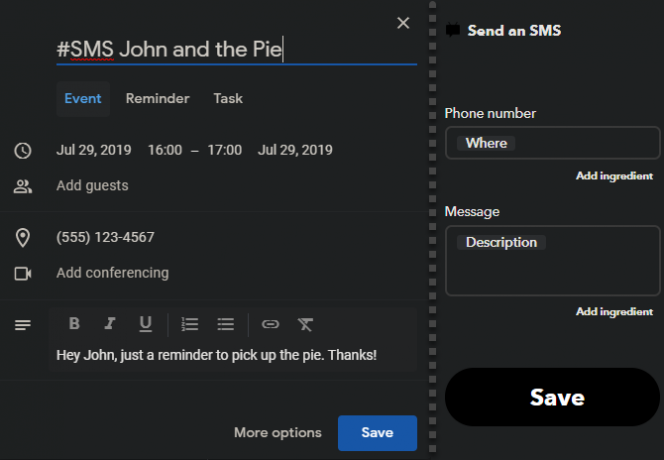
Dette er ikke den mest elegante løsningen, så du har det best med enten Do It Later eller Pulse. Det er imidlertid en interessant løsning hvis ingen av de ovennevnte passer inn i arbeidsflyten.
Vi har dekket IFTTT flere ganger før, så se vår liste over gode IFTTT-appleter for Android 10 flotte IFTTT-apper for å automatisere Android-telefonen dinIFTTT kobler massevis av tjenester for å automatisere hverdagslige oppgaver. Her er 10 flotte IFTTT-appleter for å lade Android-enheten din. Les mer for å lære mer om bruken.
Androids batterioptimalisering kan påvirke planlagte meldinger
Når du bruker en Android-app for å planlegge tekster, må du være klar over operativsystemets batterioptimaliseringsfunksjon.
Nyere versjoner av Android setter apper automatisk i dvale hvis du ikke har brukt dem på en stund. Dette kan forhindre dem i å jobbe ordentlig i bakgrunnen. Som du kan forestille deg, utgjør dette et problem for disse appene, ettersom de ikke kunne sende til det planlagte tidspunktet.
På grunn av dette anbefaler vi at du ekskluderer apper for planlegging av meldinger fra Android's batterioptimalisering. Det kan føre til litt dårligere batterilevetid, men det er lite poeng i å bruke disse appene hvis de ikke fungerer som de skal.
Hvis du vil finjustere dette for en hvilken som helst app, kan du gå til Innstillinger> Apper og varsler> Se alle X-appene og trykk på appen du vil justere. Utvid Avansert på appens innstillingsside, og trykk deretter på Batteri felt.
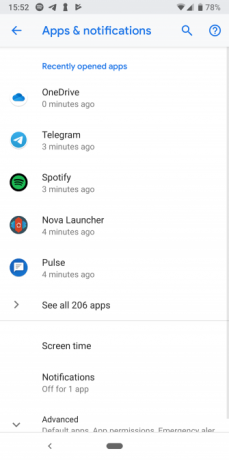
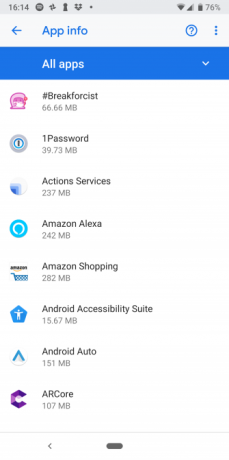
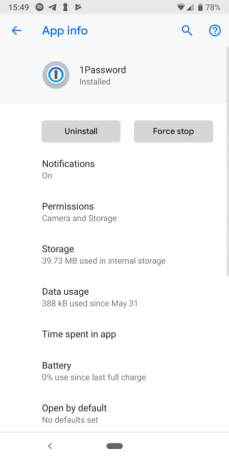
Deretter trykker du på Batterioptimalisering så ser du en ny liste. Trykk til slutt på Ikke optimalisert teksten øverst på skjermen og endre den til Alle apper.
Finn appen du vil endre en gang til, og trykk på den. Velge Ikke optimaliser på det resulterende vinduet og trykk på Ferdig for å lagre endringene dine.
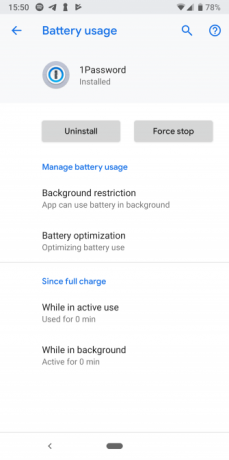
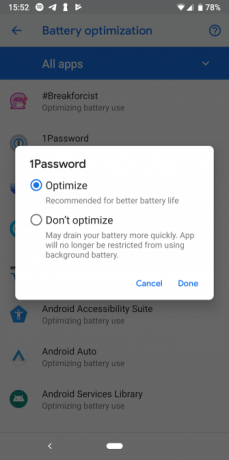
Andre SMS-planleggingsapper på Android
Dessverre er det ikke mange andre passende apper som håndterer planlagte meldinger på Android. Noen tidligere solide apper har forsvunnet fra Play Store, og andre har ikke noe å snu. Vi testet en som heter Planlegg SMS som umiddelbart ber deg om å laste ned en tilfeldig APK fra Google Drive, noe som er ekstremt skyggefullt.
Dermed anbefaler vi deg å holde deg til en av de ovennevnte løsningene når du vil planlegge en tekstmelding på Android. De skal tjene deg godt.
Planlegg meldinger når som helst
Vi har sett på hvordan du planlegger en tekst på Android ved hjelp av flere forskjellige metoder. Do It Later er flott for alle som trenger denne funksjonaliteten, og vi anbefaler absolutt Pulse hvis du ikke er fornøyd med den nåværende tekstappen din. Uansett hvilken metode du bruker, nå trenger du ikke å bli flau takket være en glid av sinnet igjen.
Hvis du vil ha mer informasjon om Android-teksting, kan du ta en titt på noen tjenester som gjør stor nytte av SMS Gjør SMS nyttig igjen: 7 tjenester som bruker SMS-meldinger på en smart måteDu kan tro at SMS er for gammel til å være nyttig, men disse appene og tjenestene viser at SMS-tekst fortsatt er nyttige. Les mer .
Ben er assisterende redaktør og sponset innleggssjef i MakeUseOf. Han har en B.S. i datainformasjonssystemer fra Grove City College, hvor han ble uteksaminert Cum Laude og med utmerkelser i hovedfag. Han liker å hjelpe andre og brenner for videospill som medium.

